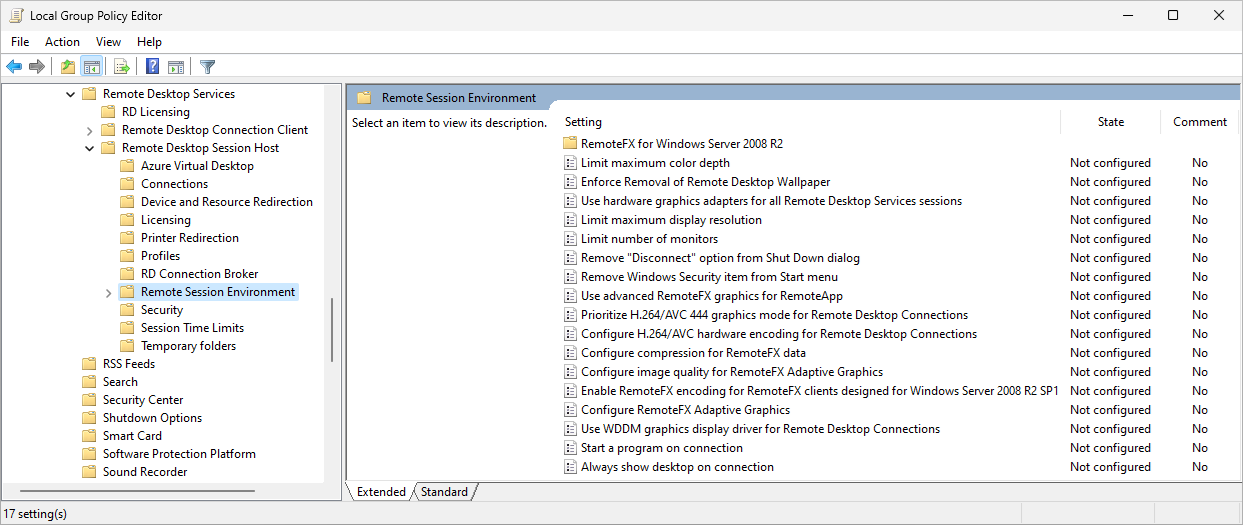你当前正在访问 Microsoft Azure Global Edition 技术文档网站。 如果需要访问由世纪互联运营的 Microsoft Azure 中国技术文档网站,请访问 https://docs.azure.cn。
使用高级视频编码 (AVC) 视频编解码器为 Azure 虚拟桌面将色度值增加到 4:4:4
色度值决定了用于编码的颜色空间。 默认情况下,色度值设置为 4:2:0,这可以很好地平衡图像质量和网络带宽。 使用高级视频编码 (AVC) 视频编解码器时,可以将色度值增加到 4:4:4 以提高图像质量。 无需使用 GPU 加速来更改色度值。
本文介绍如何设置色度值。 可以使用 Microsoft Intune 或组策略来配置会话主机。
先决条件
在配置色度值之前,需要:
具有会话主机的主机池。
要配置 Microsoft Intune,需要具有以下项:
分配有策略和配置文件管理员这一内置 RBAC 角色的 Microsoft Entra ID 帐户。
一个包含要配置的设备的组。
要配置组策略,需要:
属于“域管理员”安全组成员的域帐户。
一个包含要配置的设备的安全组或组织单位 (OU)。
将色度值增加到 4:4:4
默认情况下,色度值设置为 4:2:0。 可以使用 Microsoft Intune 或组策略将色度值增加到 4:4:4。
选择方案的相关选项卡。
若要使用 Microsoft Intune 将色度值增加到 4:4:4:
使用“设置目录”配置文件类型为 Windows 10 及更高版本的设备创建或编辑配置文件。
在设置选取器中,浏览到“管理模板”>“Windows 组件”>“远程桌面服务”>“远程桌面会话主机”>“远程会话环境”。
选中以下设置的方框,然后关闭设置选取器:
为远程桌面连接优先使用 H.264/AVC 444 图形模式
为 RemoteFX 自适应图形配置图像质量
展开“管理模板”类别,然后按如下所示设置每个设置:
将“为远程桌面连接优先使用 H.264/AVC 444 图形模式”的开关设置为“启用”。
将“配置 RemoteFX 自适应图像的图像质量”的开关设置为“启用”,然后对于“图像质量: (设备)”,选择“高”。
选择下一步。
可选:在“范围标记”选项卡上,选择用于筛选配置文件的范围标记。 若要详细了解范围标记,请参阅将基于角色的访问控制 (RBAC) 和范围标记用于分布式 IT。
在“分配”选项卡上选择一个组(其中包含提供你要配置的远程会话的计算机),然后选择“下一步”。
在“查看 + 创建”选项卡上查看设置,然后选择“创建”。
策略应用于提供远程会话的计算机后,请重启它们,使设置生效。
验证远程会话使用的色度值是否为 4:4:4
要验证远程会话使用的色度值是否为 4:4:4,需要向 Microsoft 支持部门发起 Azure 支持请求,该部门可以通过遥测验证色度值。